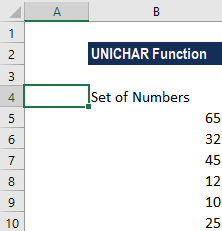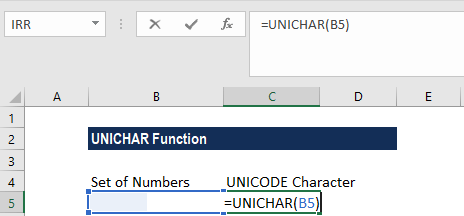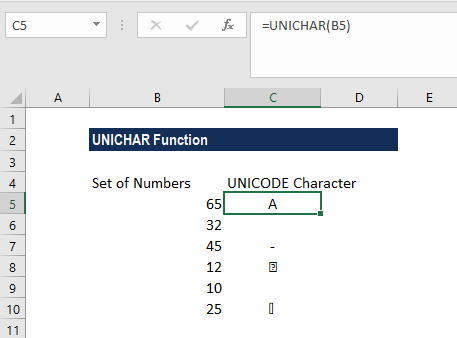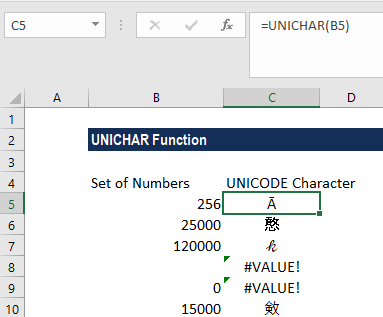La función UNICAR: la clave para una experiencia de conducción segura y eficiente
Devuelve el carácter Unicode de un número específico
Más de 1,8 millones de profesionales utilizan CFI para aprender contabilidad, análisis financiero, modelado y más. Comience con una cuenta gratuita para explorar más de 20 cursos siempre gratuitos y cientos de plantillas financieras y hojas de trucos.
¿Qué es la función UNICHAR?
La función UNICHAR[1]se clasifica en funciones de texto de Excel. UNICHAR le da al usuario un carácter Unicode de un número específico, donde Unicode es un número decimal del 0 al 65535. La característica se introdujo en MS Excel 2013.
fórmula
=UNICHAR(número)
Dónde:
El argumento numérico es un número entero. Es un insumo requerido. Puede ser un número o una referencia a una celda en una hoja de trabajo que contiene el número. La función UNICHAR convierte el número dado en un número Unicode que representa un carácter.
¿Cómo uso la función UNICHAR en Excel?
Para comprender el uso de la función UNICHAR, veamos algunos ejemplos:
Ejemplo 1
Supongamos que nos dan un conjunto de datos que queremos convertir a caracteres UNICODE. Primero enumeraremos los datos en una columna como se muestra a continuación:
En la columna de al lado ingresamos la siguiente fórmula:
Obtenemos los siguientes resultados:
- Si el número especificado es 65, la función UNICHAR devuelve el carácter representado por el número Unicode 65 (A mayúscula).
- Si el número especificado es 32, la función UNICHAR devuelve el carácter (espacio) representado por el número Unicode 32.
- Si el número especificado es 45, la función UNICHAR devuelve el carácter (guión) representado por el número Unicode 45.
Ejemplo 2
UNICHAR es una extensión de la función CHAR. La función CHAR solo permite números entre 1 y 255. Si queremos codificar números mayores que 255, tenemos que usar la función UNICHAR.
¡Tenemos #VALOR! El error se debe a que especificamos 0 en la línea 6 y un número no identificado en la línea 5.
La función UNICHAR y los códigos de caracteres.
Como sabemos, las computadoras funcionan en números. Los alfabetos y caracteres especiales como “&” y “#” se almacenan y muestran asignándoles un número único por parte del sistema.
Inicialmente, el sistema de numeración o página de códigos utilizado era diferente. Por ejemplo, estaba el sistema de código ANSI desarrollado y utilizado por Microsoft, mientras que el juego de caracteres Macintosh fue desarrollado y utilizado por las computadoras Macintosh.
Al intentar convertir los códigos de caracteres de un sistema a otro, los usuarios encontraron problemas. Para solucionar este problema, se desarrolló un conjunto de caracteres universal conocido como sistema Unicode. El sistema ha asignado un código de carácter único a todos los caracteres utilizados en todos los sistemas. Fue diseñado para acomodar más de un millón de puntos de código. Sin embargo, por razones de compatibilidad, los primeros 255 puntos de código del sistema Unicode son idénticos a los del sistema ANSI para caracteres y números occidentales.
La función UNICHAR es útil porque ayuda a traducir números de páginas de códigos en caracteres para archivos creados con Unicode en otros tipos de sistemas. UNICHAR también se puede utilizar con otras funciones de Excel como RECORTAR o SUSTITUIR para eliminar caracteres no deseados de una hoja de cálculo.
Algunas notas sobre la función UNICHAR
- Según el número, el carácter Unicode devuelto puede ser una cadena, por ejemplo en códigos UTF-16 o UTF-8. UTF se refiere al formato de transformación Unicode e incluye UTF-1, UTF-7, UTF-8, UTF-16 y UTF-32.
- La función UNICHAR devuelve un error #N/A si los números Unicode son sustitutos parciales y los tipos de datos no son válidos.
- El error #VALOR ocurre cuando el número es cero o los números están fuera de rango.
- Recuerde que las letras mayúsculas y minúsculas del teclado hacen referencia a diferentes códigos de caracteres, como por ejemplo: Por ejemplo, “A” = 65, “a” = 97.
Haga clic aquí para descargar el archivo Excel de muestra
Recursos adicionales
Gracias por leer la guía de Finanzas sobre la función UNICHAR de Excel. Tomarse el tiempo para aprender y dominar estas funciones acelerará enormemente su análisis financiero. Para obtener más información, consulte estos recursos adicionales de CFI: